您的时钟快了怎么办 浏览器一直显示时钟快了如何处理
更新时间:2024-01-08 18:38:59作者:qiaoyun
大家在使用浏览器浏览网页的时候,是否遇到过这样一个问题,就是打开某个网页的时候,提示“您的时钟快了”,然后无法查看网页内容,遇到这样的问题该怎么办呢,可能是系统时间错误引起的,接下来就给大家介绍一下浏览器一直显示时钟快了的详细处理方法吧。
具体方法如下:
1、出来这样的情况一般是电脑不正常关机使得系统时间错误造成的,点击当前页面中的更新日期和时间选项。
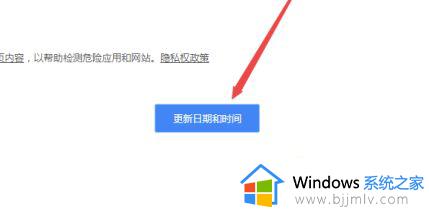
2、或者是点击桌面右下角的时间。

3、然后在弹出的页面中点击更改日期和时间设置选项。
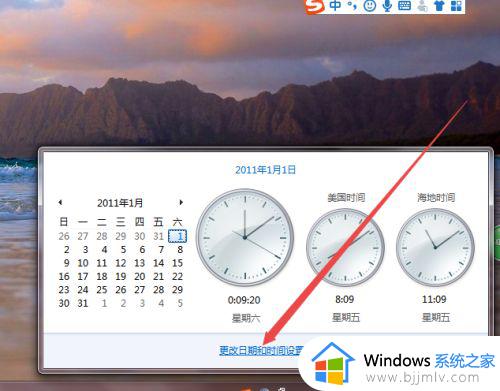
4、然后打开了一个日期和时间页面,点击当前页面中的Internet时间选项卡。
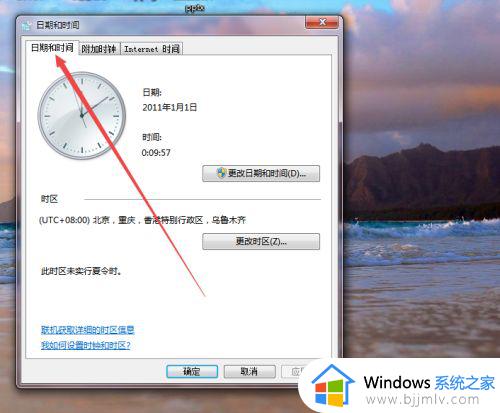
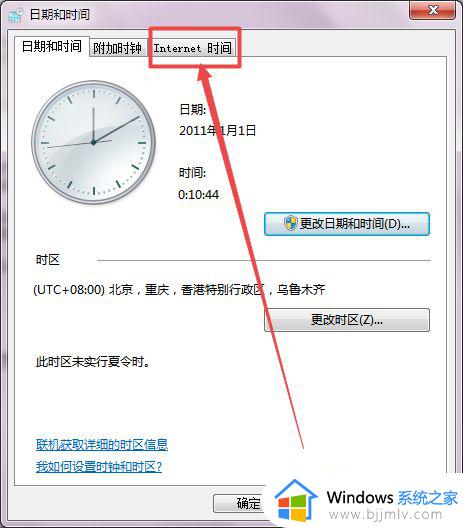
5、在打开的页面中点击更改设置选项。
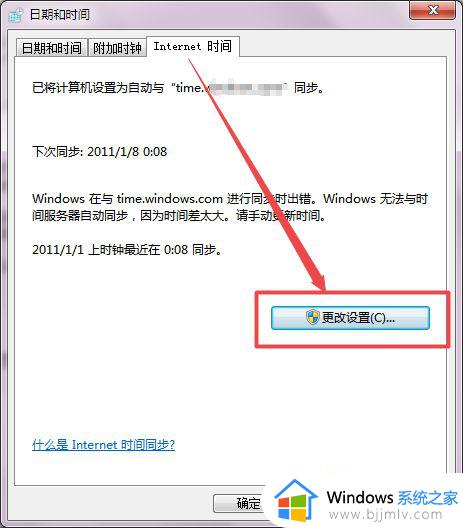
6、在打开的立即更新选项,更新完成之后。点击确定,回到刚才的网页中,刷新一下,发现可以正常打开了,这样问题就解决了。
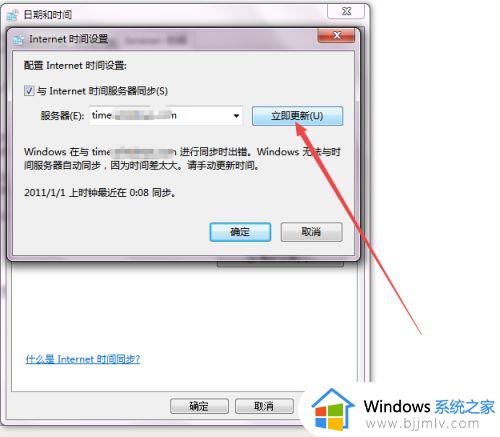
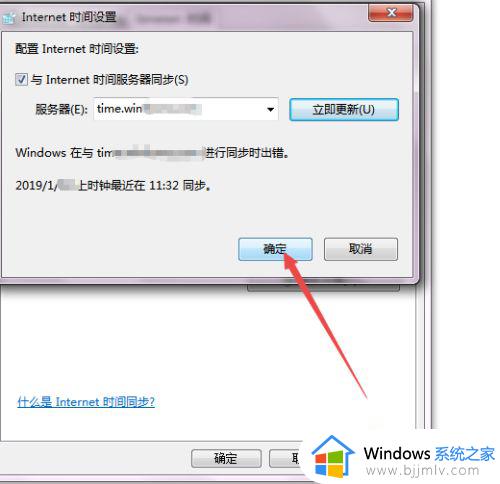
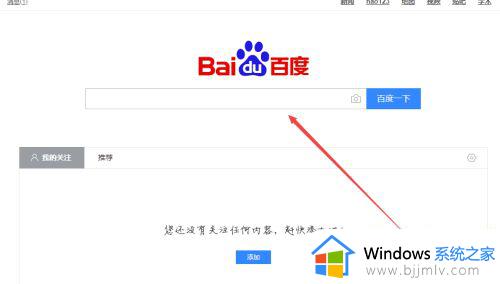
关于您的时钟快了怎么办的详细内容就给大家介绍到这里了,如果你有遇到了一样的情况,可以学习上述方法步骤来进行解决吧。
您的时钟快了怎么办 浏览器一直显示时钟快了如何处理相关教程
- 谷歌浏览器提示您的时钟快了怎么处理 谷歌浏览器显示你的时钟快了如何解决
- 谷歌浏览器一直提示检查更新时出错无法更新如何处理
- 电脑怎么调出大时钟在桌面 电脑桌面如何调出大时钟
- 如何彻底删除2345浏览器 5分钟教你彻底删除2345浏览器
- windows将在一分钟后注销你的登录怎么办 windows将在一分钟后注销你的登录如何处理
- 百度网盘加速到期如何延长加速时间五分钟 百度网盘加速到期延长加速时间五分钟的步骤
- 谷歌浏览器崩溃了怎么回事 谷歌浏览器崩溃了怎么处理
- ie浏览器安装不了显示系统已经安装怎么办 ie浏览器安装不上显示已安装如何解决
- 浏览器收藏的网址全消失了怎么办 浏览器收藏的网址不见了处理方法
- 谷歌浏览器的翻译功能用不了怎么办 谷歌浏览器翻译用不了处理方法
- 惠普新电脑只有c盘没有d盘怎么办 惠普电脑只有一个C盘,如何分D盘
- 惠普电脑无法启动windows怎么办?惠普电脑无法启动系统如何 处理
- host在哪个文件夹里面 电脑hosts文件夹位置介绍
- word目录怎么生成 word目录自动生成步骤
- 惠普键盘win键怎么解锁 惠普键盘win键锁了按什么解锁
- 火绒驱动版本不匹配重启没用怎么办 火绒驱动版本不匹配重启依旧不匹配如何处理
热门推荐
电脑教程推荐
win10系统推荐